مزامنة جهات اتصال iPhone مع Gmail
قد يواجه مستخدمو منتجات Apple مشكلة مزامنة جهات الاتصال مع خدمة Gmail ، ولكن هناك العديد من الطرق التي يمكن أن تساعد في هذا الأمر. لا تحتاج حتى إلى وضع أي برامج وقضاء الكثير من الوقت. إن التكوين الصحيح للملفات الشخصية في جهازك سيفعل كل شيء من أجلك. المضاعفات الوحيدة التي يمكن أن تحدث هي إصدار غير مناسب من جهاز iOS ، ولكن كل شيء في الترتيب.
محتوى
استيراد جهات الاتصال
لإجراء مزامنة ناجحة لبياناتك مع iPhone و Gmail ، فإنك تحتاج إلى القليل من الوقت والاتصال بالإنترنت. بعد ذلك ، سيتم وصف طرق المزامنة بالتفصيل.
الطريقة 1: استخدام CardDAV
يوفر CardDAV الدعم للعديد من الخدمات على الأجهزة المختلفة. لاستخدامها ، ستحتاج إلى جهاز Apple مزود بنظام iOS أعلى الإصدار 5.
- اذهب إلى الإعدادات .
- انتقل إلى "الحسابات وكلمات المرور" (أو "البريد ، العناوين ، التقويمات" في وقت سابق).
- انقر فوق إضافة حساب .
- قم بالتمرير لأسفل واختر "غير ذلك" .
- في قسم "جهات الاتصال" ، انقر على "حساب CardDav" .
- الآن تحتاج إلى ملء بياناتك.
- في حقل "الخادم" اكتب "google.com" .
- في حقل "المستخدم" ، أدخل عنوان بريد Gmail الخاص بك.
- في حقل "كلمة المرور" ، أدخل الحقل الذي ينتمي إلى حساب Gmail.
- ولكن في "الوصف" يمكنك التفكير في أي اسم مناسب لك.
- بعد الحشو ، انقر فوق "التالي" .
- الآن يتم حفظ البيانات الخاصة بك وسوف تبدأ التزامن عند فتح جهات الاتصال لأول مرة.
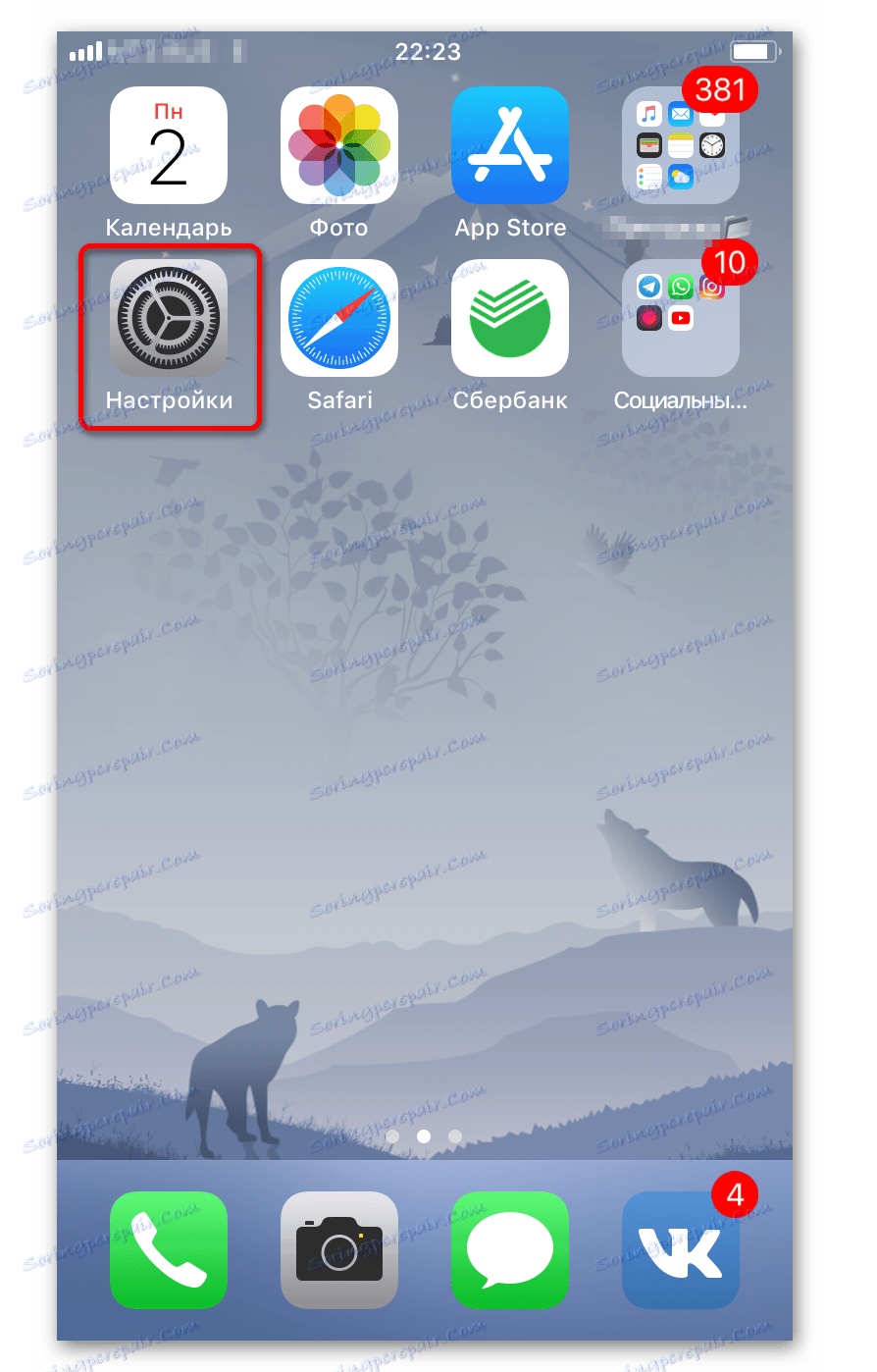
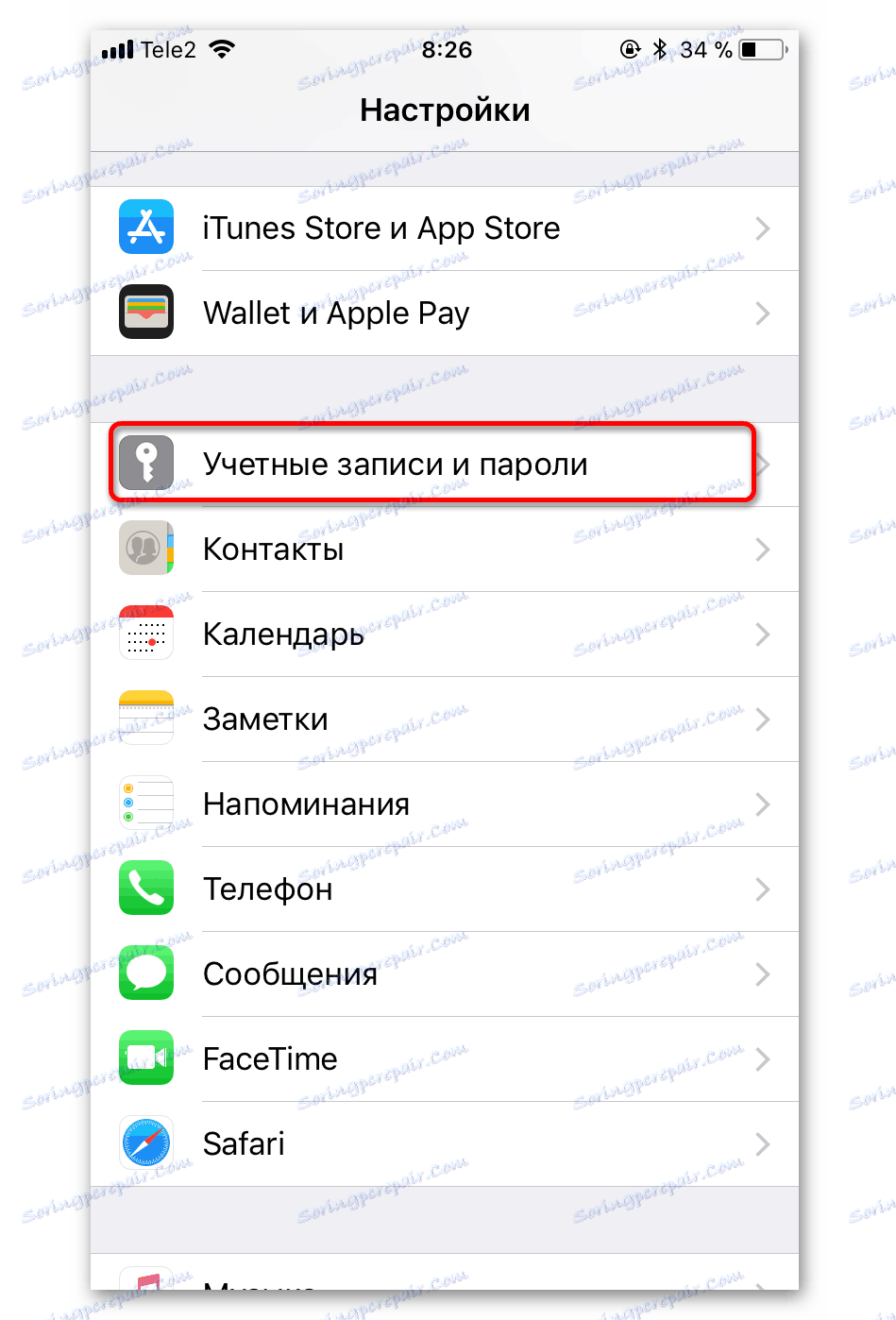
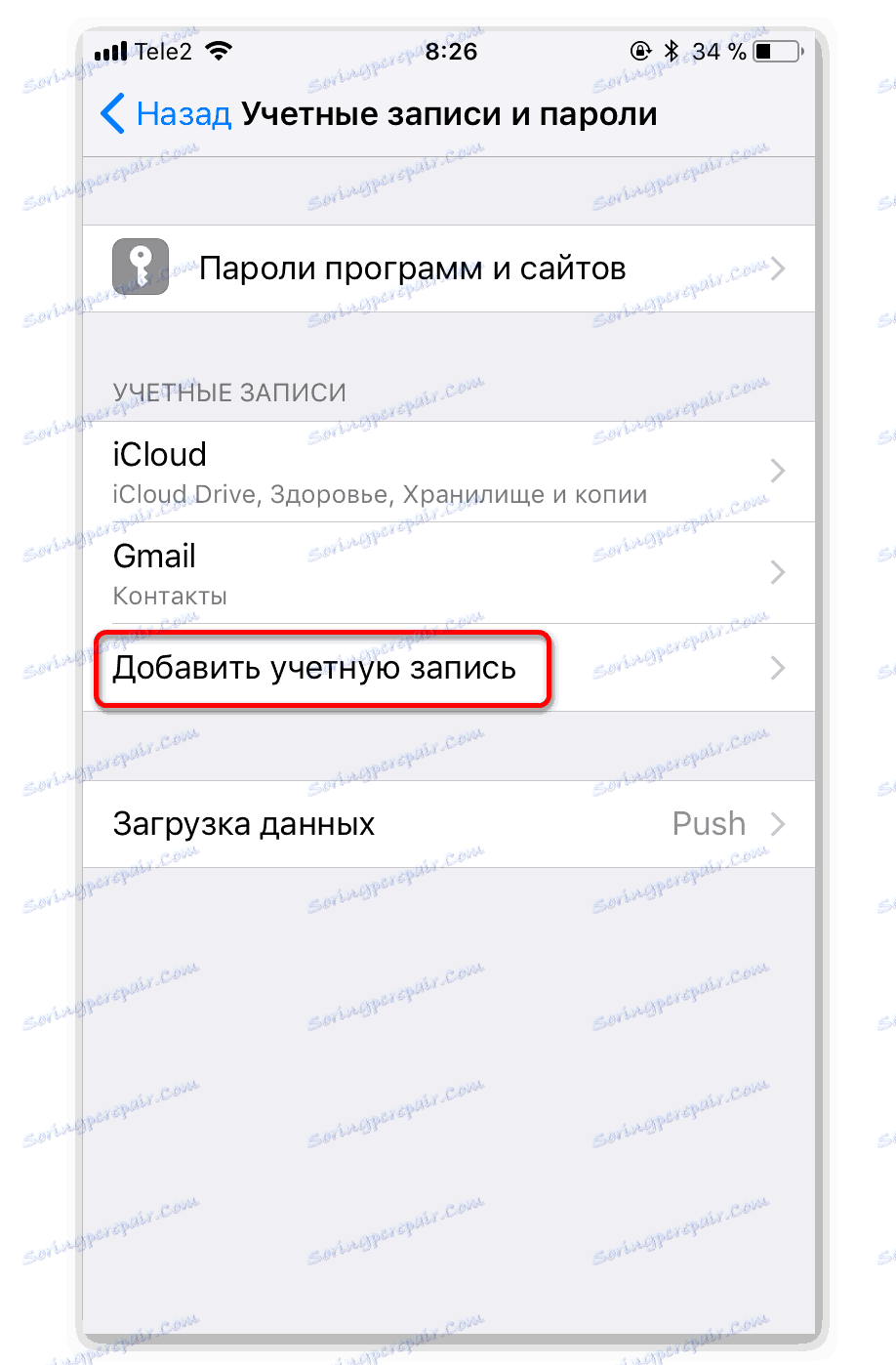
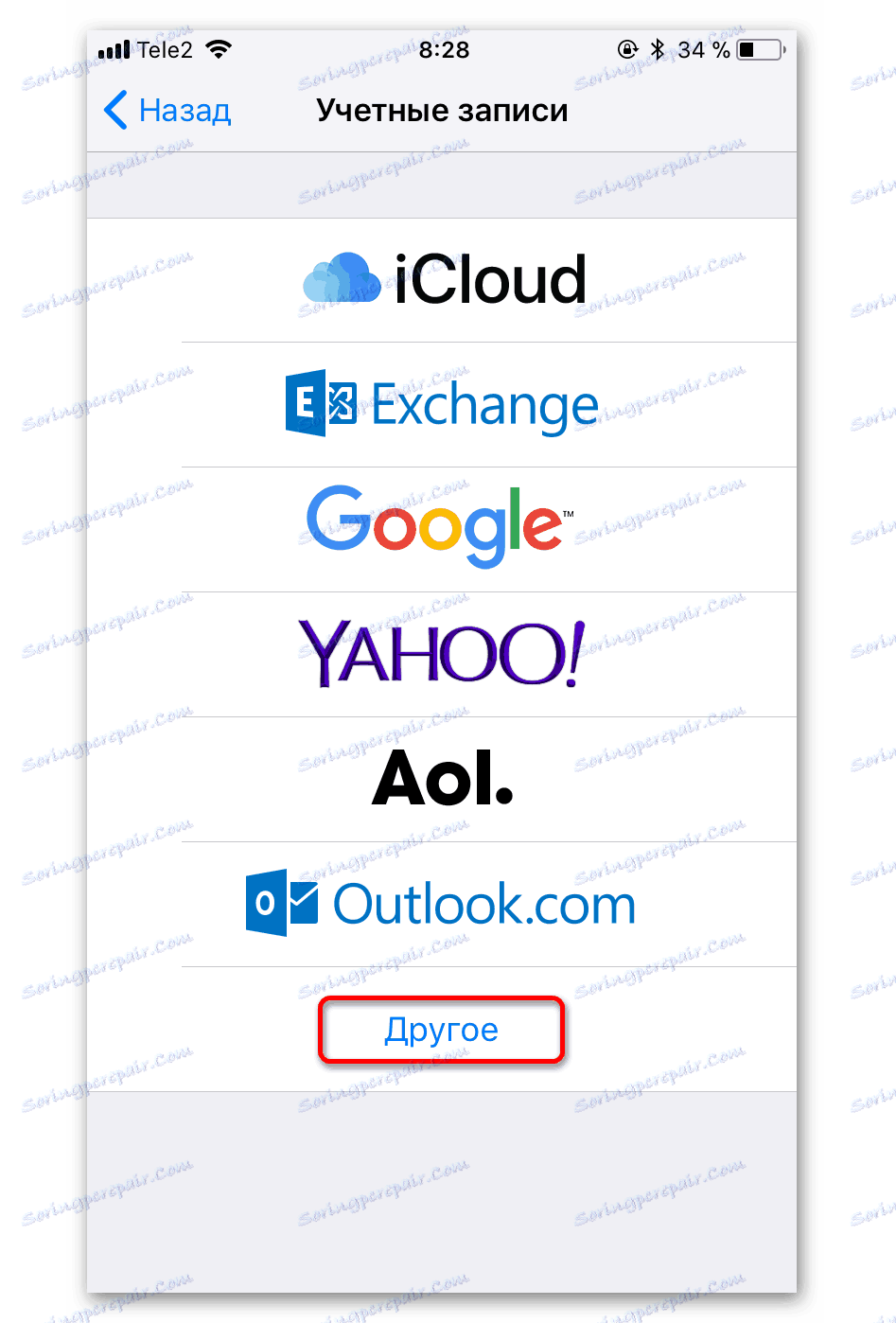
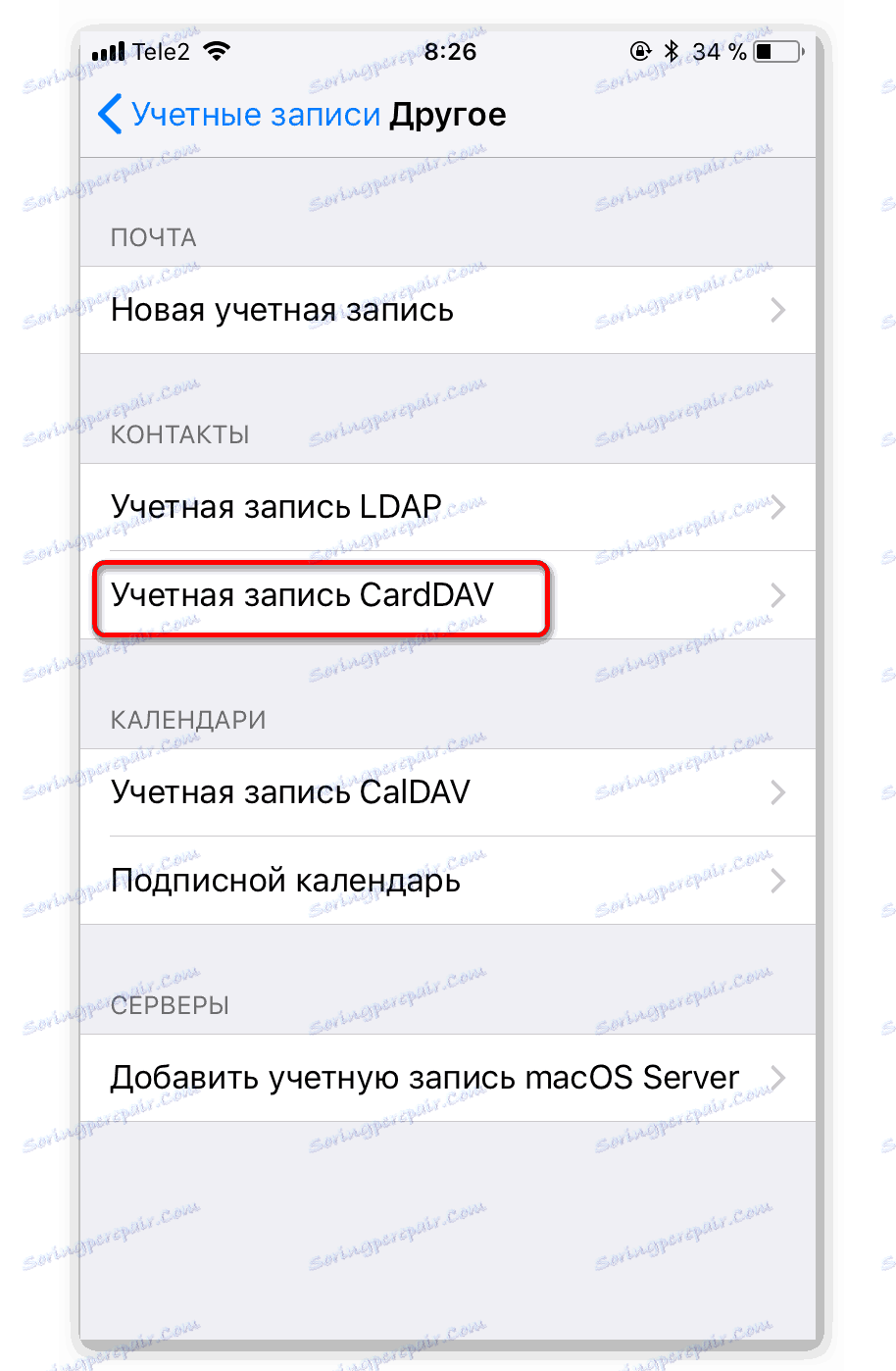
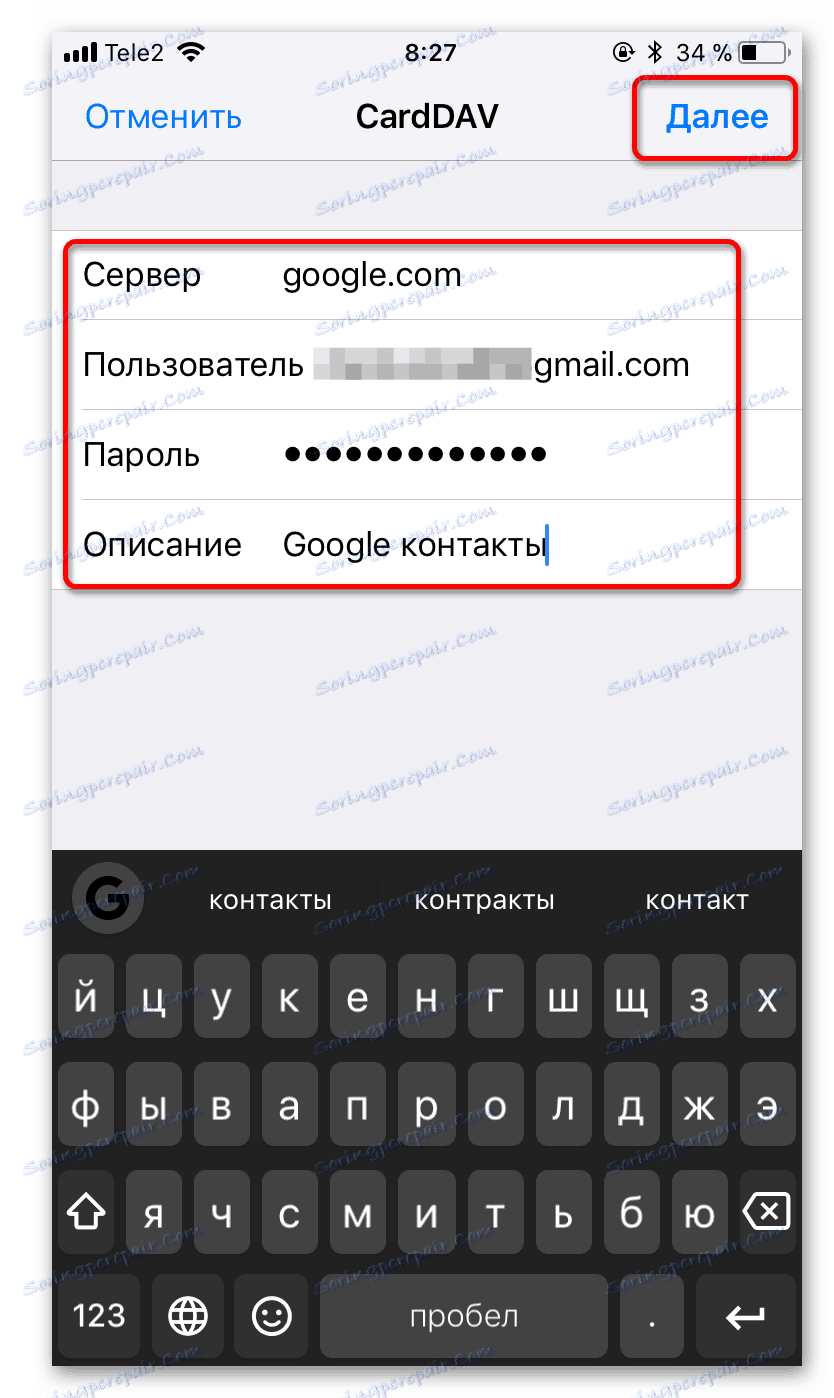
الطريقة الثانية: إضافة حساب Google
هذا الخيار مناسب لأجهزة Apple مع إصدار iOS 7 و 8. ستحتاج فقط إلى إضافة حساب Google الخاص بك.
- اذهب إلى الإعدادات .
- انقر على "الحسابات وكلمات المرور" .
- ثم اضغط على "إضافة حساب" .
- في القائمة المميزة ، حدد "Google" .
- املأ النموذج باستخدام بيانات Gmail والمتابعة.
- قم بتمكين شريط التمرير الموجود بجوار جهات الاتصال .
- احفظ التغييرات.
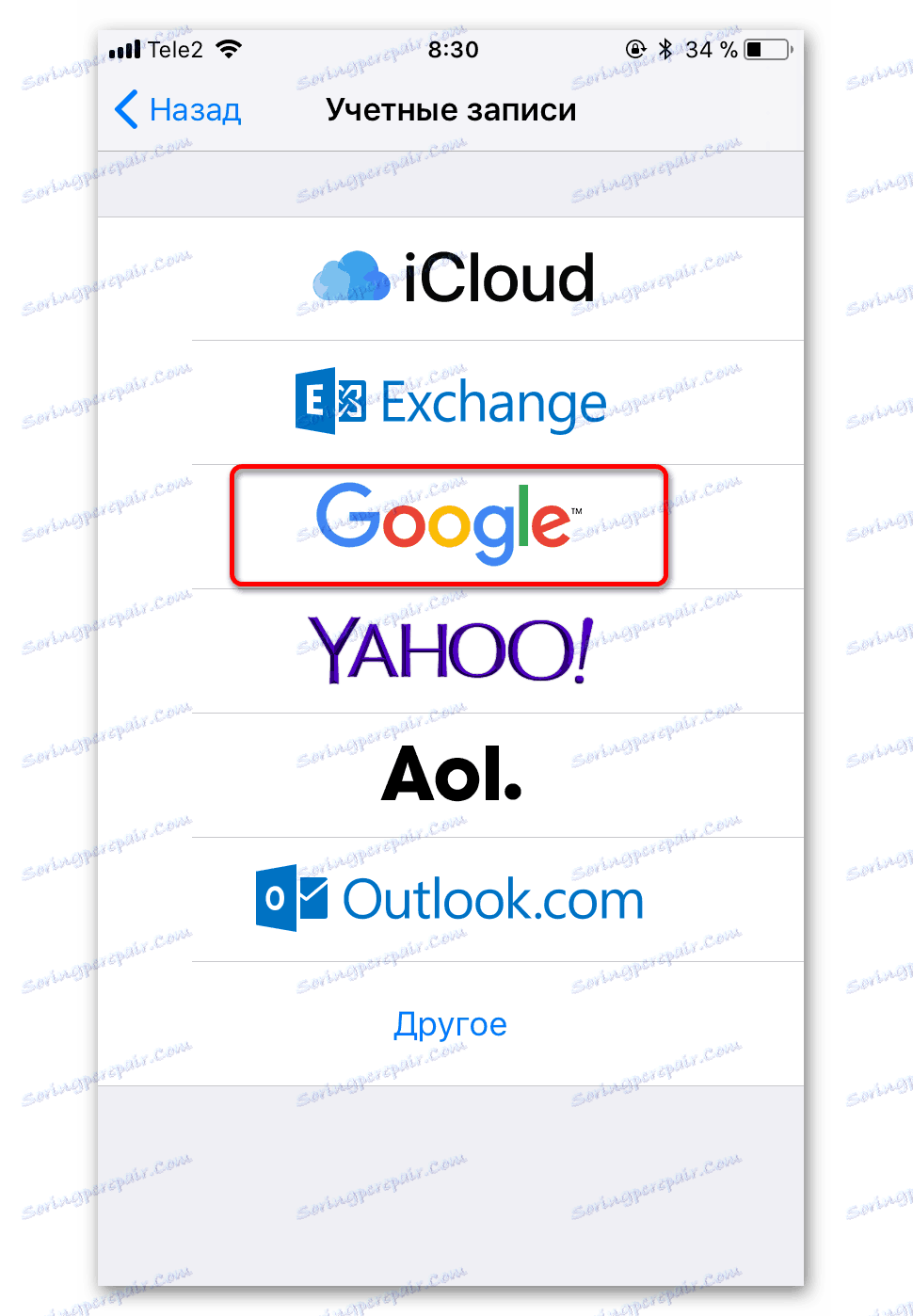
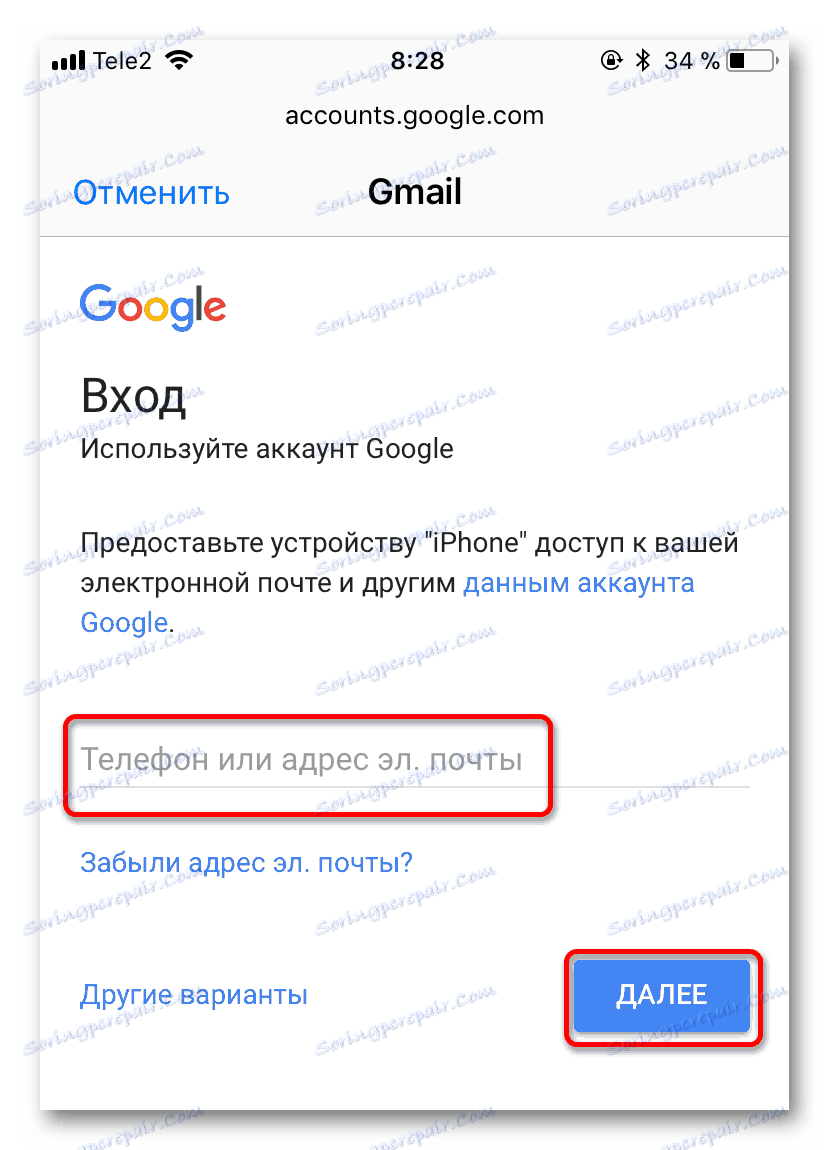
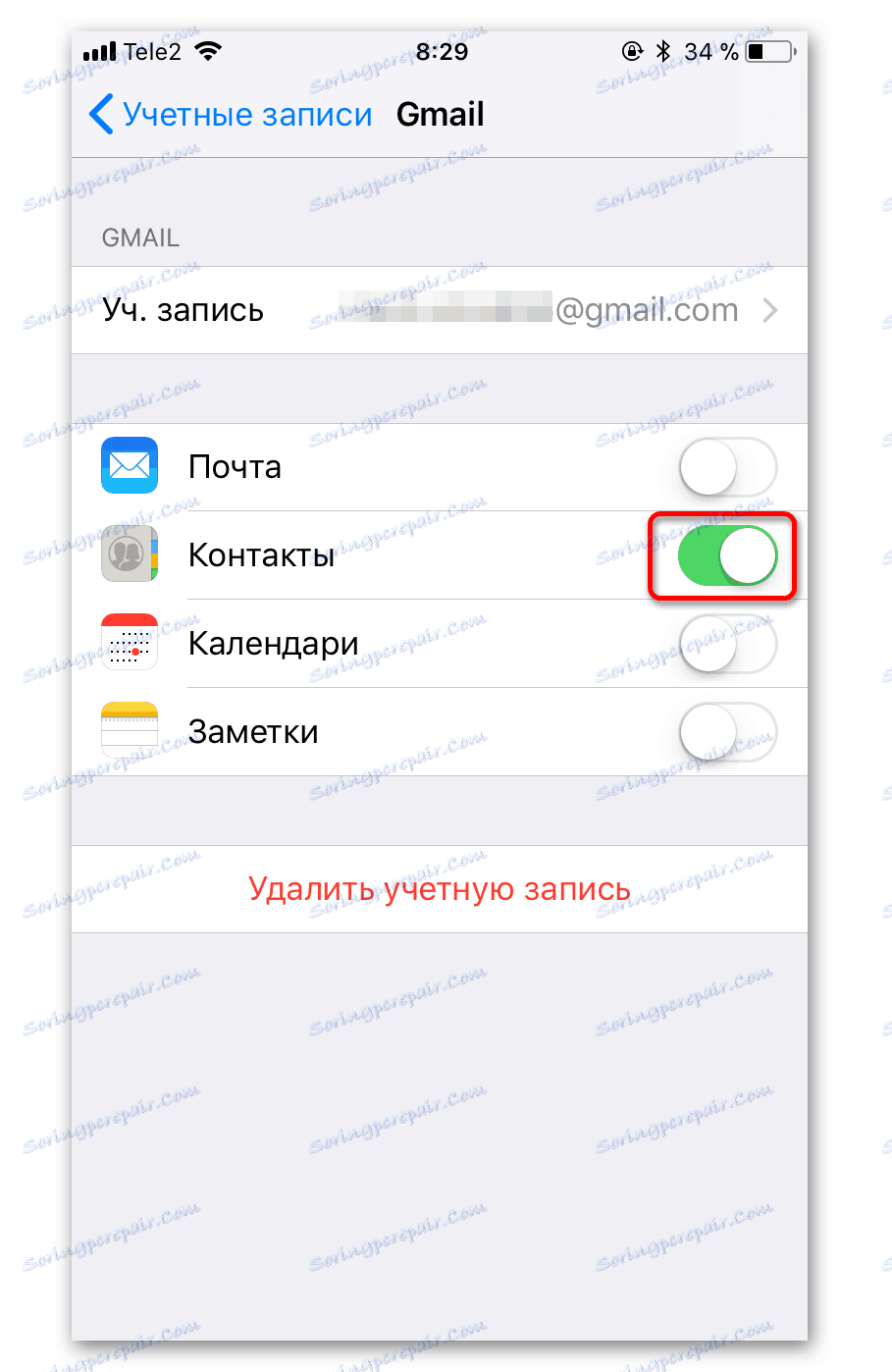
الطريقة الثالثة: استخدام Google Sync
هذه الوظيفة متاحة فقط للأعمال التجارية والحكومية والمؤسسات التعليمية. يمكن للمستخدمين البسطاء استخدام أول طريقتين.
- في الإعدادات ، انتقل إلى "الحسابات وكلمات المرور" .
- انقر على "إضافة حساب" وحدد "Exchange" من القائمة.
- في "البريد الإلكتروني" كتابة البريد الإلكتروني الخاص بك ، وفي "الوصف" ، كل ما تريد.
- في الحقول "كلمة المرور" ، أدخل "البريد الإلكتروني" و "المستخدم" معلوماتك مع Google
- الآن املأ حقل "الخادم" بكتابة "m.google.com" . يمكن ترك "النطاق" فارغًا أو إدخاله كما هو في حقل "الخادم" .
- بعد حفظ والتبديل شريط التمرير "البريد" و "جهات الاتصال" إلى اليمين.
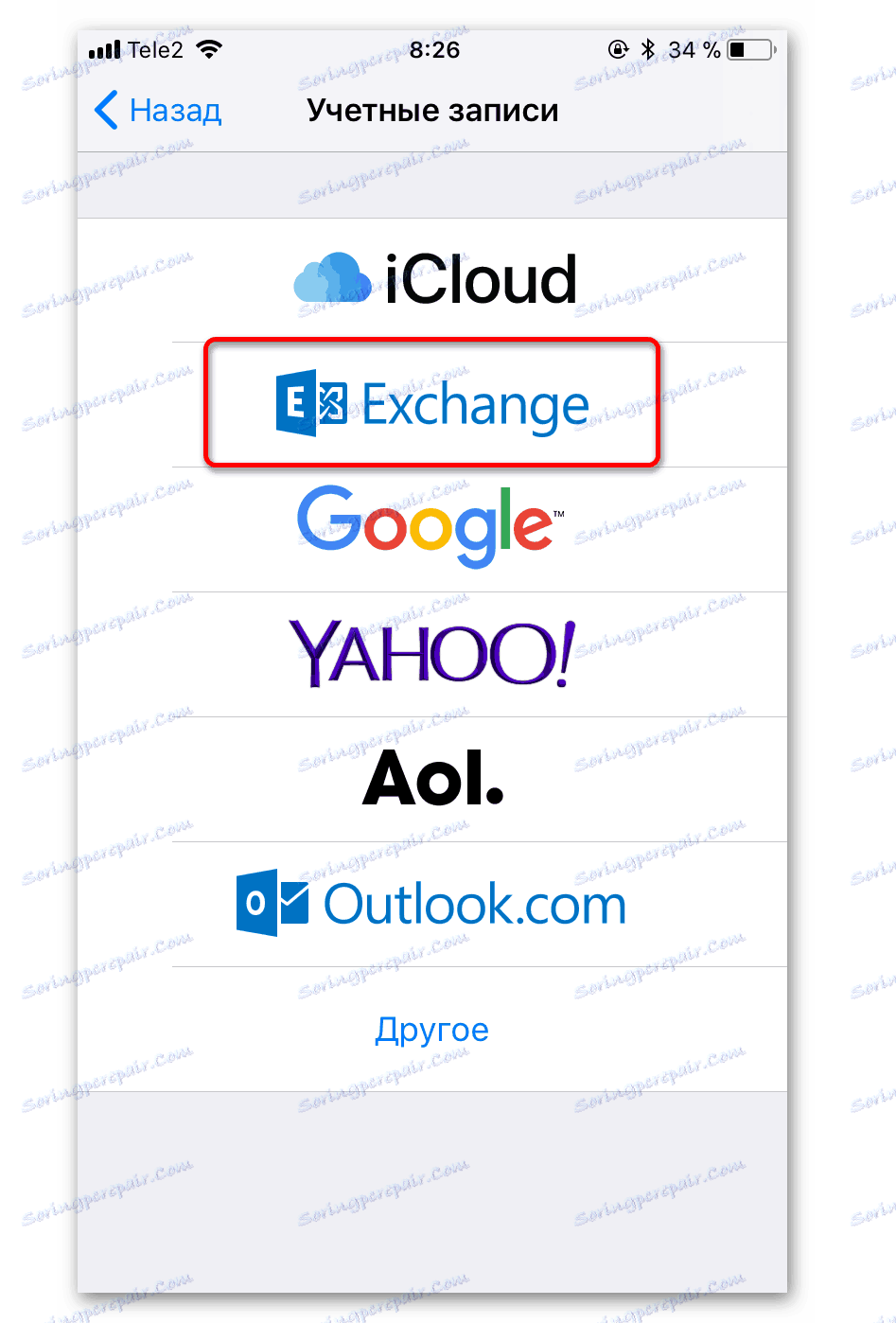
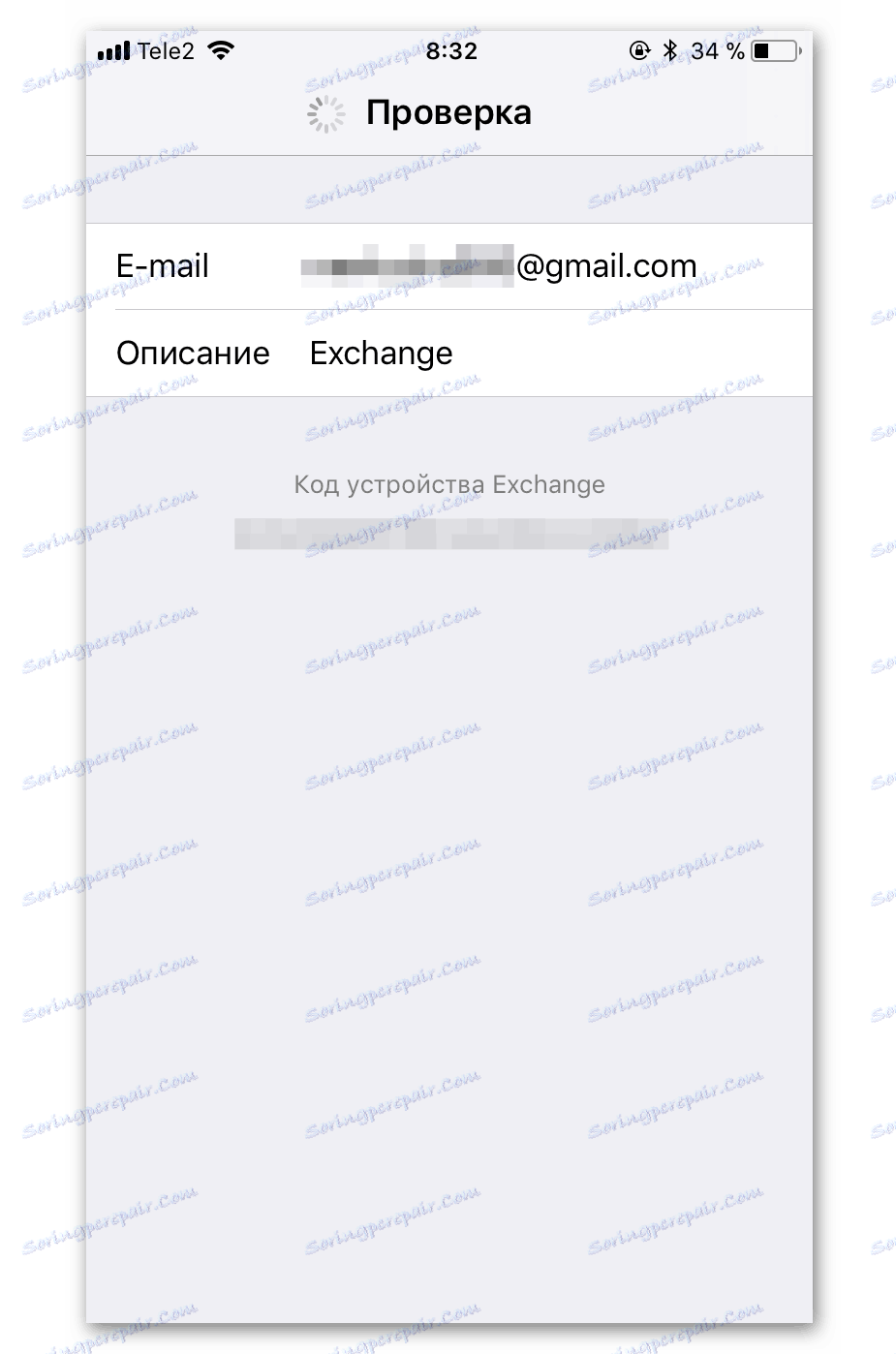
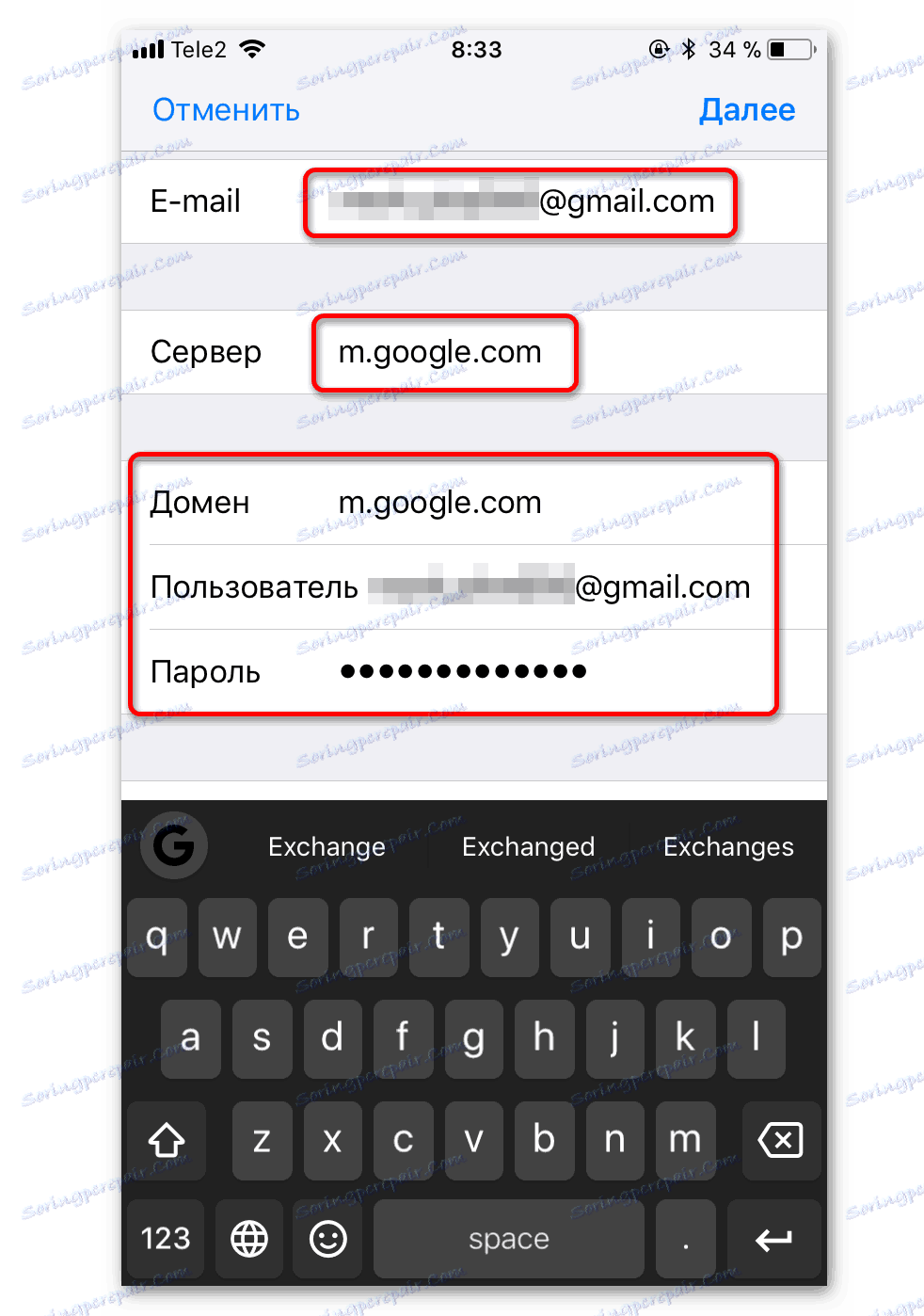
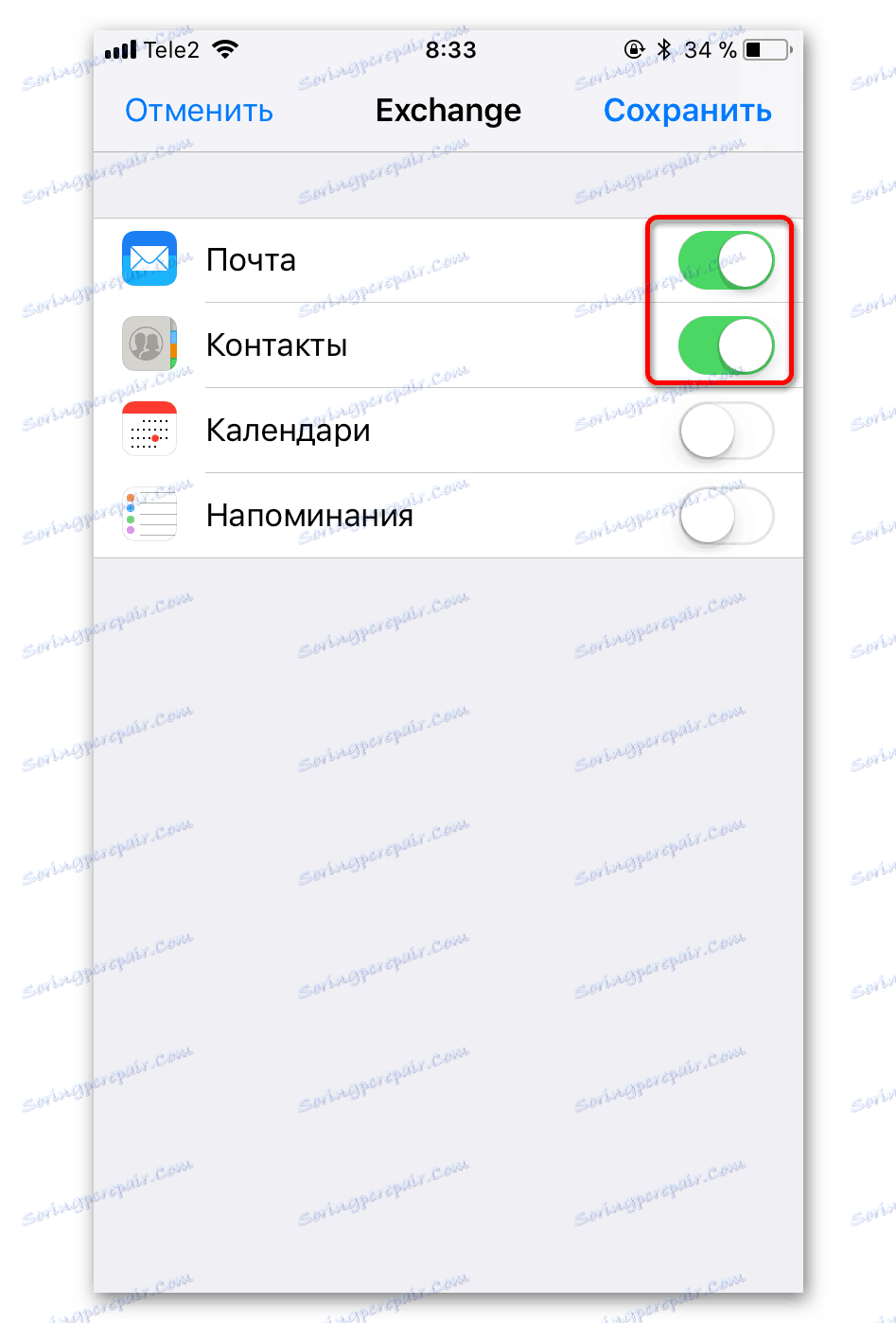
كما ترون ، لا شيء معقد في تكوين التزامن. إذا كنت تواجه صعوبات في حسابك ، فيرجى تسجيل الدخول إلى حسابك في Google من جهاز الكمبيوتر وتأكيد الإدخال من مكان غير معتاد.
